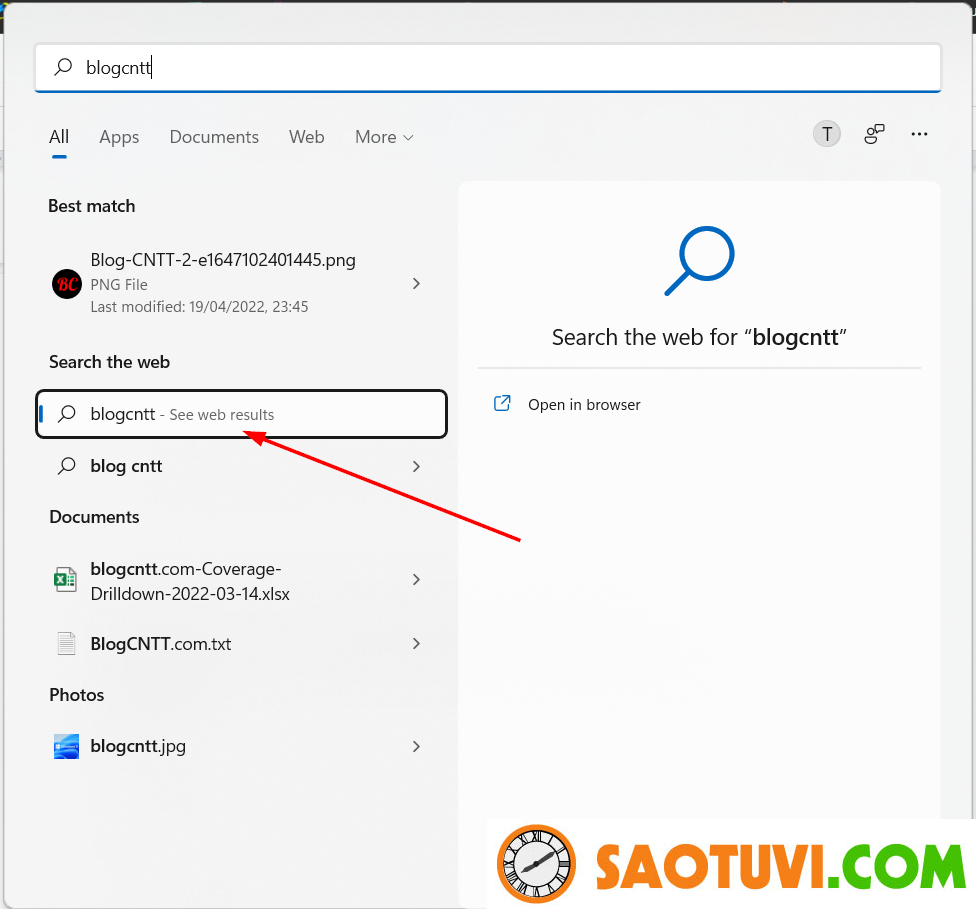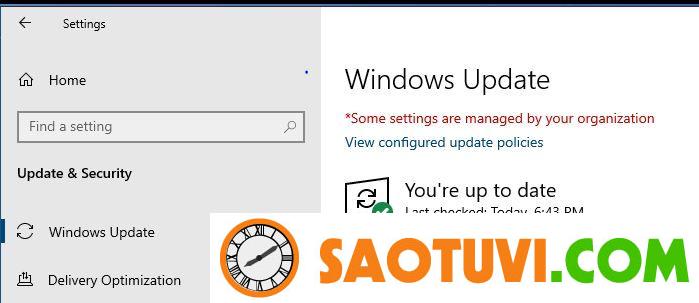Sử dụng tìm kiếm trên thanh Start menu của Windows 11, bạn không chỉ kiếm cục bộ trên máy tính của mình. Bạn còn có thể tìm kiếm cả trên internet. Nó sẽ hiển thị cho bạn tất cả các kết quả bao gồm cả trên web và trên máy tính của bạn.
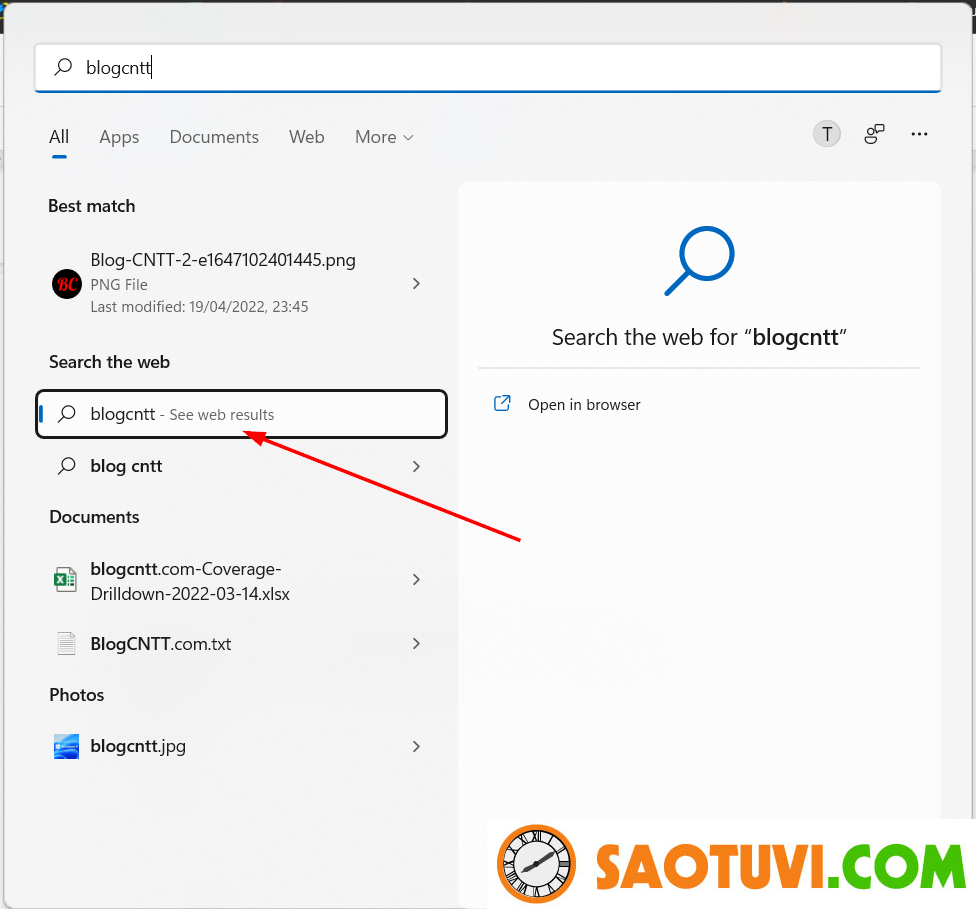
Mặc dù tính năng này hữu ích trong một số trường hợp, nhưng nó cũng có một số nhược điểm. Ví dụ: tìm kiếm trên Bing hiếm khi cung cấp cho bạn kết quả phù hợp với tìm kiếm của bạn và đôi khi hiển thị kết quả từ web cùng với kết quả cục bộ gây ra sự cố trong Start menu.
Trong hướng dẫn này, bạn sẽ tìm được cách tắt tính năng tìm kiếm web trên start menu trong HĐH Windows 10/11.
Cách tắt kết quả tìm kiếm web trên Start Menu Windows 11/10 .
Cách 1. Tắt kết quả tìm kiếm web trên Start Menu bằng Registry Editor. *
* Note: Phương pháp này áp dụng cho Windows 10/11 phiên bản Home và Pro.
Phương pháp đầu tiên để tắt kết quả tìm kiếm web trong Start Menu của Windows 11 là sử dụng Registry Editor.
1. Nhấn tổ hợp phím Windows + R để mở hộp thoại Run.
2. Nhập regedit và nhấn Enter để mở Registry Editor.
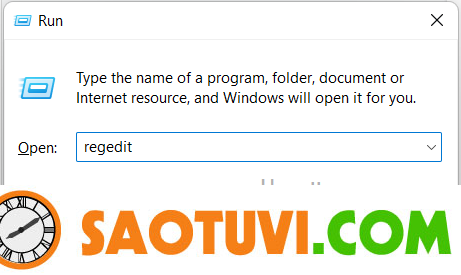
3. Truy cập tới khóa sau.
HKEY_CURRENT_USERSoftwarePoliciesMicrosoftWindows4. Nhấn phải chuột vào khóa Windows và chọn New –> Key.
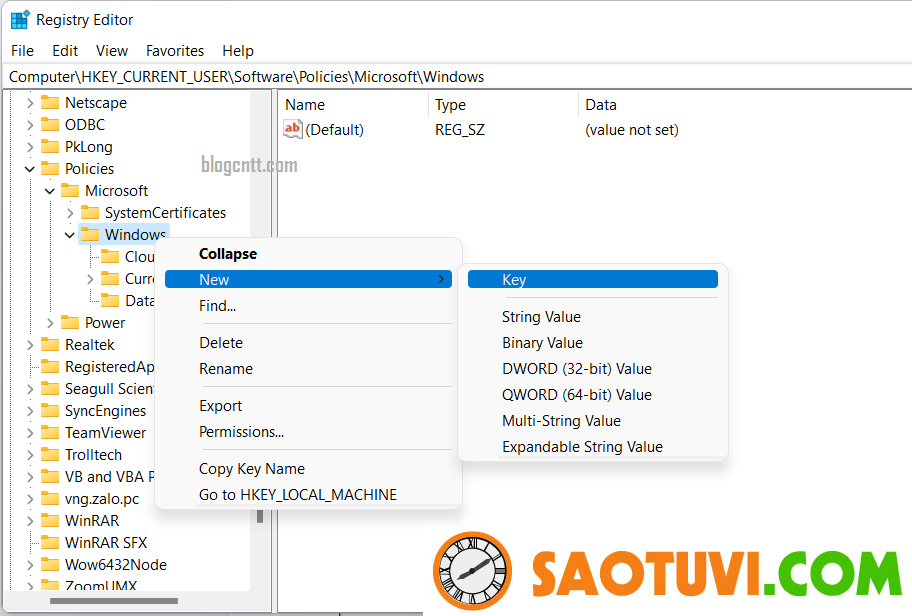
5. Đặt tên cho khóa mới tạo là Explorer và lưu lại.
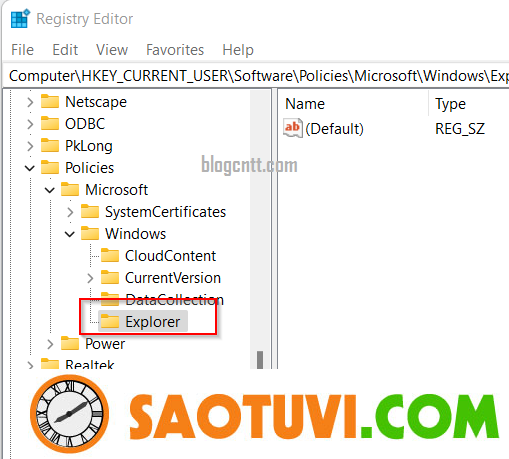
6. Nhấn phải chuột vào khoá Explorer và chọn New –> DWORD (32-bit) Value.
7. Đặt tên là DisableSearchBoxSuggestions và nhấn Enter.
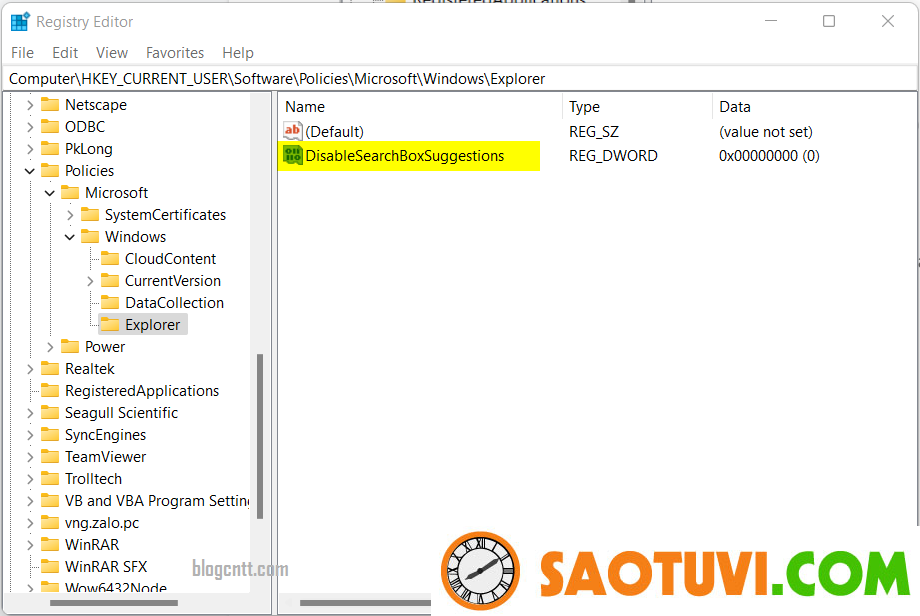
8. Nhấn đúp chuột vào DisableSearchBoxSuggestions và nhập vào ô Valua data giá trị 1. Rồi nhấn OK.
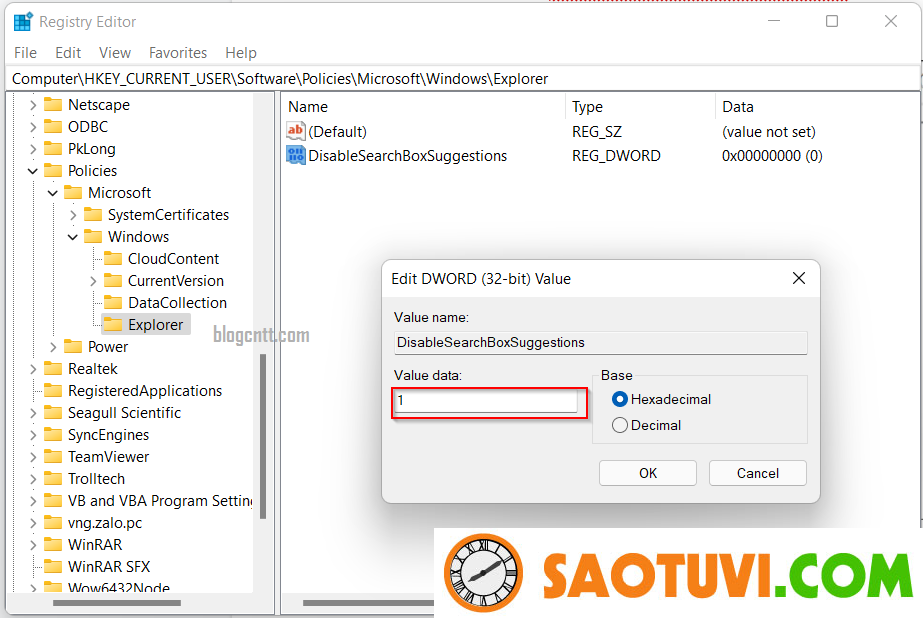
9. Đóng cửa sổ registry editor lại và khởi động lại PC để áp dụng thay đổi.
10. Sau khi khởi động lại, tìm kiếm web trên Start menu sẽ được tắt.
Cách 2. tắt kết quả tìm kiếm web bằng Group Policy.
Nếu bạn sở hữu phiên bản Windows 11/10 PRO hoặc nếu bạn thấy cách 1 quá phức tạp, bạn có thể tắt kết quả tìm kiếm trên web của Menu Start bằng cách sử dụng Group Policy Editor:
1. Nhấn tổ hợp phím Windows + R để mở hộp thoại Run.
2. Nhập gpedit.msc và nhấn Enter để mở Group Policy Editor.
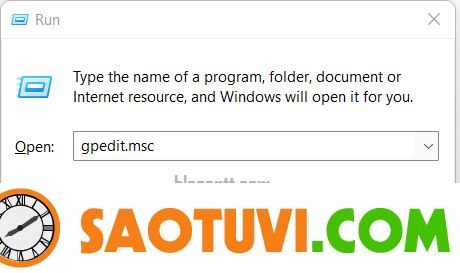
3. Truy cập tới đường dẫn sau.
User ConfigurationAdministrative templatesWindows ComponentsFile Explorer4. Nhấn đúp chuột vào Turn off display of recent search entries in the File Explorer ở phía bên phải.
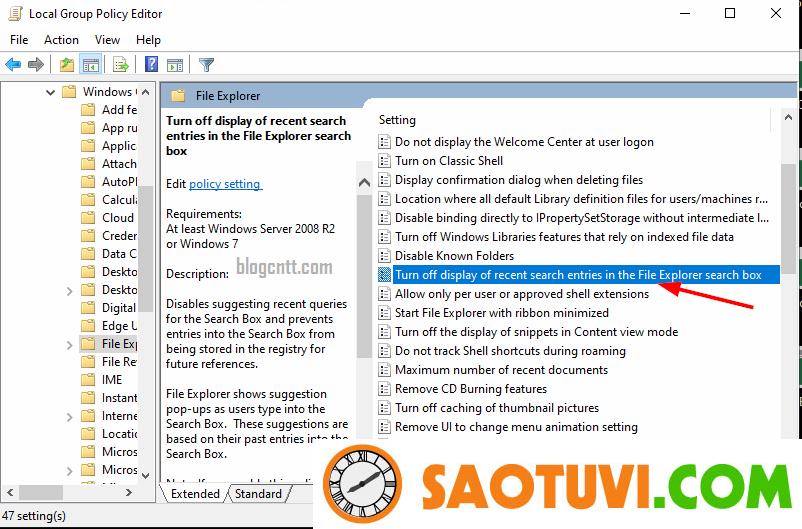
5. Tại cửa sổ vửa mở lên, Nhấn vào Enabled rồi nhấn OK.
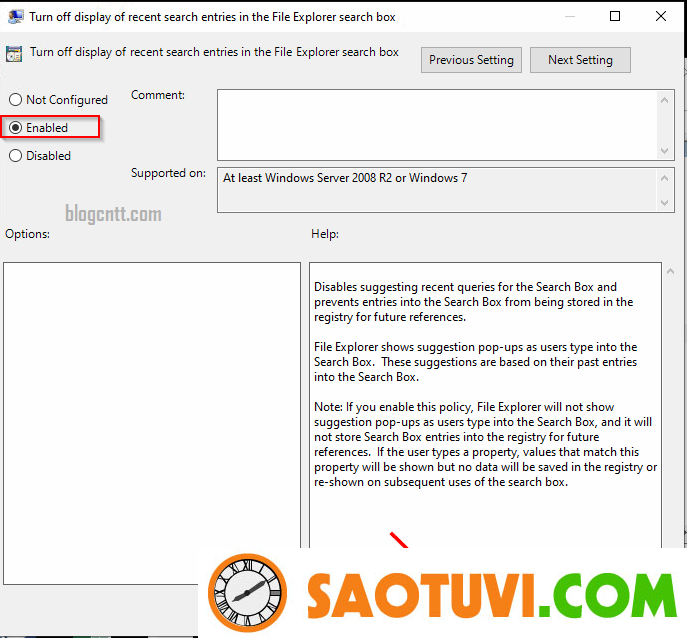
6. Đóng cửa sổ Group Policy Editor lại.
7. Khởi động lại máy tính của bạn để áp dụng thay đổi.